[Risolto] Interrompere il salvataggio automatico delle foto di WhatsApp?
Circa 1.5 miliardi di persone in tutto il mondo utilizzano regolarmente WhatsApp. Questa rete di chat di proprietà di Facebook è incredibilmente popolare tra le persone di tutte le età. Chattare, condividere immagini, video e persino file è facile con WhatsApp. Tuttavia, il principale svantaggio dell’app è che può scaricare automaticamente i file multimediali sul telefono. Diamo un’occhiata a come interrompere il salvataggio di foto di whatsapp su Android e non consentire all’app di ingoiare dati e consumare spazio di archiviazione della capacità del telefono. Lascia che questo inconveniente non danneggi le prestazioni del tuo telefono o il tuo utilizzo di Internet ad ogni costo.

Parte 1: Perché WhatsApp salva le foto automaticamente?
WhatsApp salva tutte le immagini e i video che ricevi scaricandoli automaticamente nella galleria del tuo telefono. La buona immagine qui è che non ti perderai mai una foto, mentre la cattiva immagine è che consuma gran parte della memoria del tuo telefono e consuma anche la memoria dei tuoi dati. La pulizia delle immagini e dei video scaricati automaticamente da WhatsApp fa spazio sul telefono, mentre può anche essere troppo noioso.

Ma, a parte tutto questo, sorge una domanda sul perché WhatsApp salva automaticamente le foto. Secondo WhatsApp, le immagini vengono salvate in modo che gli utenti possano avere un accesso rapido e tempestivo alle loro foto. Questo è certamente e decisamente vero. Ma può essere fastidioso per te. Questo può essere un estremo mal di testa e potrebbe anche costarti le prestazioni del tuo telefono. Il salvataggio delle foto delle impostazioni di WhatsApp diventa ingestibile e questo diventa troppo difficile per te tenere traccia della tua galleria.
Parte 2: Dove sono archiviate le foto di WhatsAppp?
Molte volte, diventa difficile per le persone scoprire o individuare il luogo in cui viene scaricata l’immagine di WhatsApp. Sebbene tu possa sempre controllare le chat particolari di WhatsApp per qualsiasi immagine o video che stai cercando, questo è un compito davvero noioso. Non puoi semplicemente scorrere le migliaia di chat illimitatamente solo per cercare un’immagine in particolare. Il modo migliore per affrontarlo è impedire a WhatsApp di salvare foto su Google foto. Ma prima devi sapere dove vengono archiviate le foto.
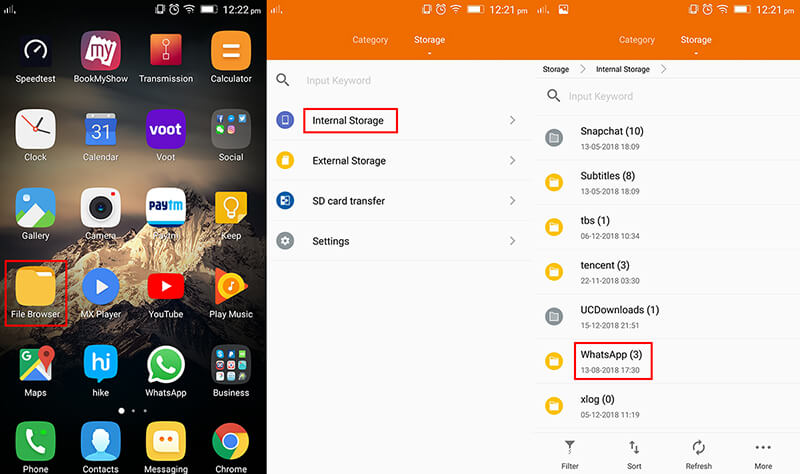
È sempre meglio per te conoscere la posizione esatta in cui verranno archiviate le immagini di WhatsApp nel tuo telefono Android. Ti aiuta a cercare l’immagine in una posizione particolare per assicurarti di risparmiare tempo e fatica.
Quando WhatsApp memorizza un file multimediale su telefoni Android, viene archiviato nella memoria del telefono in WhatsApp/Media/Cartella mentre salva la foto di WhatsApp con didascalia. Se disponi di una memoria interna, la cartella WhatsApp si trova nella tua Memoria interna. Se non si dispone di memoria interna, la cartella verrà salvata sulla scheda SD o sulla scheda SD esterna.
Parte 3: Come interrompere il salvataggio automatico delle foto di WhatsApp
Sebbene WhatsApp salvi e scarichi automaticamente le foto delle tue chat, ti dà anche la flessibilità di disabilitare l’opzione di download automatico per i file multimediali sui tuoi telefoni Android. Se utilizzi regolarmente questa app, potresti aver già saputo che le foto sono archiviate, che tu lo desideri o meno. Alcune persone si chiedono dove trovare l’impostazione in WhatsApp per interrompere il salvataggio delle foto.
Discutiamo i vari modi per interrompere il salvataggio delle foto di WhatsApp attraverso i quali puoi impedire a WhatsApp di salvare le foto sul tuo telefono Android.
Passo 1: Vai all’applicazione WhatsApp sul tuo telefono Android e visita le sue ‘Impostazioni’ toccando l’icona a tre punti, situata nella parte superiore dell’app. È il primo passo per impedire a whatsapp di salvare foto su Android.
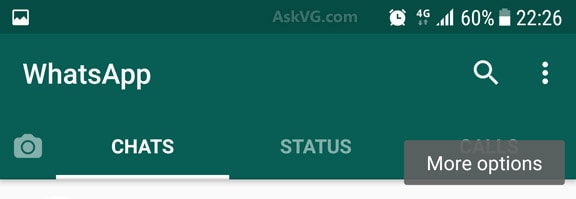
Passo 2: Quindi, da Impostazioni, passa a Utilizzo dati e archiviazione e trova la sezione ‘Download automatico dei file multimediali’ per varie opzioni come Wi-Fi, Dati mobili e Roaming. Come posso impedire a WhatsApp di salvare nel mio streaming di foto? Dare una risposta a questa domanda richiede di imparare l’intero processo e di farlo sul telefono.
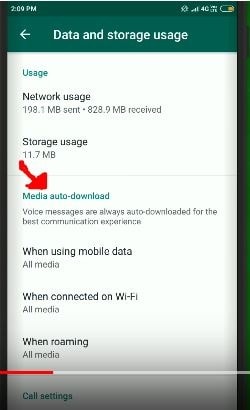
Passo 3: Quindi disabilita la funzione di download automatico per ciascuna sezione: Wi-Fi, Dati mobili e Roaming. Basta disattivare la funzione di download per le foto. La procedura per disabilitare l’opzione di download automatico per tutte le sezioni richiede di seguire la stessa procedura, ovvero disattivare il salvataggio delle foto su WhatsApp su Android.
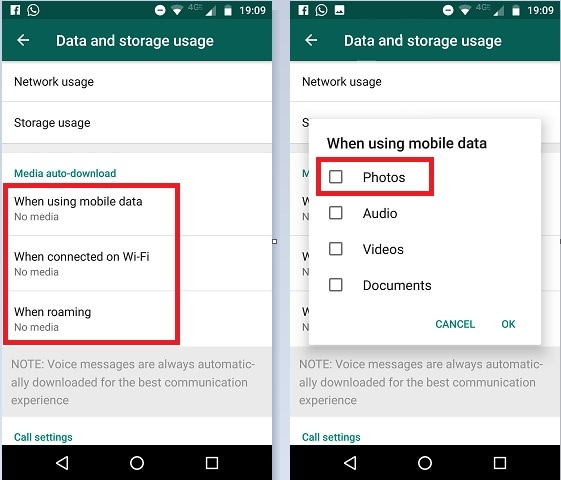
Passo 4: Come disattivare il salvataggio automatico di foto e video in WhatsApp? WhatsApp ti consente anche di interrompere la visualizzazione delle foto scaricate nella galleria principale del tuo telefono Android. Per questo, vai alla sezione Impostazioni, quindi passa alla sezione Chat. Quindi disattiva l’opzione Visibilità multimediale.
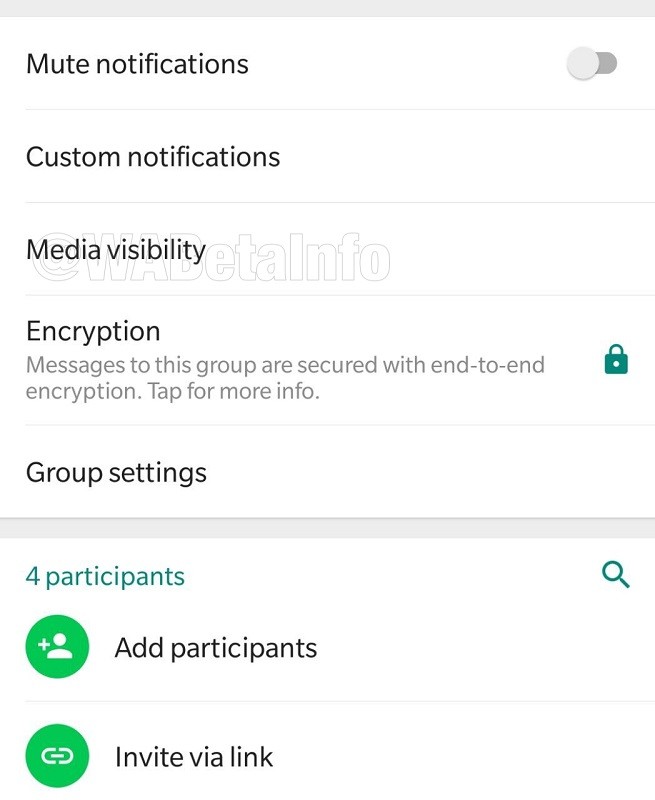
Suggerimenti: posso eseguire il backup della foto di Whatsapp nella privacy wy
Mentre tutto il resto, incluso l’archiviazione e il salvataggio delle immagini di WhatsApp, è risolto ed è ora nelle tue mani e sai come disattivare il salvataggio delle foto di WhatsApp, è tempo di concentrarti sul backup delle immagini di WhatsApp. Esistono vari modi per eseguire un backup di WhatsApp, ma il modo migliore è tramite DrFoneTool.
Strumento DrFone è un noto software di backup e ripristino dei dati Android, che ti consente di ottenere un facile backup di tutti i tipi di dati come cronologia delle chiamate, galleria, video, messaggi o audio disponibili sulla tua app WhatsApp. Si è rivelato di immenso aiuto per le persone che sono sempre all’erta per mantenere un backup sicuro delle immagini o dei video di WhatsApp.
Caratteristiche principali:
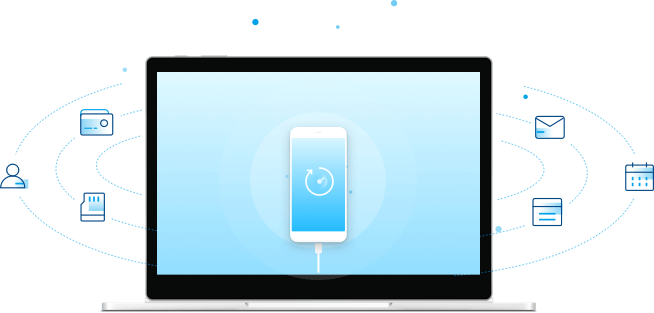
DrFoneTool- Phone Backup è un’applicazione protetta per consentire agli utenti di archiviare e fare il backup in modo sicuro delle loro immagini WhatsApp e altri file importanti di qualsiasi telefono Android. L’applicazione ha le seguenti caratteristiche:
- Può eseguire il backup selettivo dei dati dal telefono al computer con un solo clic.
- Puoi visualizzare in anteprima e ripristinare i dati su qualsiasi dispositivo Android quando vuoi.
- Supporta e funziona su più di 8000 dispositivi Android.
- Può anche ripristinare il backup iCloud/iTunes per dispositivi Android.
- Il nuovo file di backup non cancella né sovrascrive quelli vecchi.
Tutorial passo dopo passo:
Con l’aiuto di DrFoneTool- Phone Backup, è stato facile per te impedire il salvataggio delle foto di WhatsApp nella galleria su LGK10 e archiviare o eseguire il backup dei tuoi dati Android come mai prima d’ora. Il programma ti dà la libertà di eseguire il backup selettivo e persino di ripristinare il file, il documento, l’immagine o il video sul tuo dispositivo Android, secondo le tue esigenze e comodità.
Vediamo come puoi utilizzare questo programma per il backup e il ripristino dei tuoi dati Android:
Passaggio 1: collega il tuo telefono Android
Con l’aiuto di un cavo dati, assicurati di stabilire una connessione tra il tuo telefono Android e il computer.

Passaggio 2: avvia DrFoneTool sul tuo computer
Avvia DrFoneTool sul tuo computer, quindi seleziona “Backup Telefono” tra tutte le funzioni. Poiché il telefono è connesso al computer, fai clic sul pulsante ‘Backup’ per avviare il backup dei dati del tuo telefono Android.

Se hai già utilizzato questo programma, puoi visualizzare il backup precedente facendo clic sulla sezione ‘Visualizza cronologia backup’.
Passaggio 3: seleziona Tipi di file di backup
Dopo aver collegato il telefono Android al computer, seleziona i tipi di file di cui desideri eseguire il backup. Per impostazione predefinita, DrFoneTool – backup del telefono controlla tutti i tipi di file per il backup. Puoi selezionare quelli con cui vuoi continuare e deselezionare gli altri file. Quindi fare clic sul pulsante ‘Backup’ per avviare il processo.

Il completamento del processo di backup richiederà alcuni minuti, si consiglia di non disconnettere il telefono Android, di non utilizzare il dispositivo per altri scopi o di eliminare i dati mentre il processo è in corso.
Al termine del backup, fare clic sul pulsante ‘Visualizza il backup’ per visualizzare i file di cui è stato eseguito il backup.
E sei a posto!
Le parole finali
Sebbene WhatsApp sia un’applicazione interessante e popolare, la sua funzione di download automatico può diventare noiosa per te dopo un po’ di tempo. È meglio imparare come interrompere il salvataggio di foto di WhatsApp su Android e salvarti dal problema della memoria consumata del telefono o della connessione Internet lenta a causa del download automatico.
Anche la funzione di archiviazione e backup è stata svelata sopra per aiutarti a sfruttare al massimo il tuo telefono Android e goderti le funzionalità e l’utilizzo del telefono mentre offre prestazioni fluide. Disattivare il salvataggio delle foto su WhatsApp è un processo semplice solo se lo sai. È sempre bene tenersi aggiornati sugli ultimi sviluppi e sulle tendenze tecnologiche per portare facilità e comfort nella tua vita.
ultimi articoli